Ja vēlaties efektīvāk pārvaldīt savus ikdienas uzdevumus, Notion ir viena no labākajām lietotnēm šim konkrētajam darbam. Varat to izmantot savā iPhone un iPad bez problēmām, taču vai zinājāt, ka tai ir arī Mac lietotne?
Saistīts lasījums:
- Labākās produktivitātes lietotnes iPad
- Labākās iPad lietotnes koledžas studentiem
- Labākās Mac lietotnes radošiem profesionāļiem
- Keynote lietošana operētājsistēmā Mac: pilnīga rokasgrāmata
- Vai savā MacBook vajadzētu izmantot ekrāna aizsargu?
Lai gan jūs nevarat lejupielādēt Notion tieši no lietotņu veikala savā Mac datorā, to varēsiet izdarīt no Notion vietnes. Tomēr platformu varat izmantot arī pārlūkprogrammā Safari vai neatkarīgi no jūsu vēlamā tīmekļa pārlūkprogrammas.
Šajā rakstā mēs parādīsim, kā efektīvāk izmantot Notion savā Mac datorā. Un tā, bez turpmākas piepūles, sāksim.
Vai uzņēmumam Notion ir lietotne Mac lietotājiem?
Lai gan to atrast ir nedaudz sarežģītāk nekā daudzas datorā esošās lietotnes, Notion ir atsevišķa Mac lietotne. Bet, kā jūs ievērosiet, ja jau esat mēģinājis to meklēt, jūs nevarat lejupielādēt lietotni Notion no App Store.
Tā vietā jums būs jāiet uz Notion vietni. Tur jums būs iespēja lejupielādēt konkrētu lietotni savam Mac datoram. Jums ir divas iespējas; varat lejupielādēt Notion ierīcēm ar Intel procesoru vai darīt to pašu Apple silīcija datoriem.
Kad esat izvēlējies uz jums piemēroto opciju, jums jāveic tikai dažas papildu darbības. Kad tie ir pabeigti, pierakstieties savā kontā un turpiniet to lietot tāpat kā viedtālrunī vai tīmekļa pārlūkprogrammā.
Lejupielādējiet Notion operētājsistēmai Mac
Ja nevēlaties lejupielādēt lietotni Notion Mac, vienmēr varat doties uz vietni notion.so un pierakstīties savā kontā.
Kā efektīvāk izmantot jēdzienu operētājsistēmā Mac
Tagad, kad zināt savas iespējas izmantot Notion operētājsistēmā Mac, apskatīsim, kā to izdarīt efektīvāk. Tālāk ir sniegti daži no mūsu labākajiem padomiem, kā vislabāk izmantot šo platformu.
Lejupielādējiet lietotni
Tas varētu izklausīties vienkārši, taču labākais veids, kā lietot Notion ar minimālu berzi, ir lejupielādēt lietotni. Protams, katru reizi, kad vēlaties to izmantot, varat pāriet uz tīmekļa versiju, taču, lai to izdarītu, ir jāatver pārlūkprogramma un jāievada adrese.
Lietotne Notion operētājsistēmai Mac ir lietotājam draudzīga, un pēc lietotnes instalēšanas jums radīsies ļoti maz problēmu. Turklāt jūsu piezīmes un lapas jebkurā gadījumā tiks sinhronizētas visās ierīcēs, lai vēlāk citā ierīcē varētu turpināt no vietas, kur pārtraucāt.
Varat arī saglabāt lietotni Notion savā dokā, nodrošinot vienkāršu piekļuvi, kad vien tā ir nepieciešama.

Dažreiz jūs varat atrast rakstu, kuru, jūsuprāt, būtu interesanti lasīt vai izmantot pētniecības nolūkos. Tomēr tas var arī nebūt īstais brīdis, lai to izskatītu sīkāk. Lai gan vietnes saiti varat kopēt un ielīmēt pakalpojumā Notion, ir arī vieglāks veids.
Lai gan jūs nevarat lejupielādēt Notion tieši no App Store savā Mac datorā, varat lejupielādēt Notion Web Clipper. Kad esat to izdarījis un iespējojis pievienojumprogrammu, jūs to izmantojat programmā Safari un citās tīmekļa pārlūkprogrammās.
Pēc paplašinājuma Notion Web Clipper pievienošanas varat noklikšķināt uz tā, lai saglabātu tīmekļa lapas programmā Notion. Varat izvēlēties konkrēto jēdziena lapu, kurā vēlaties to rādīt, kā arī pielāgot nosaukumu. Kad tas būs izdarīts, varēsit lietot šīs lapas saturu sev piemērotā laikā.
Lejupielādējiet Notion Web Clipper operētājsistēmai Mac
Izmantojiet funkciju Pievienot savienojumus

Papildus Notion jūs, iespējams, izmantojat dažādas citas lietotnes, strādājot savā Mac datorā. Piemēram, varat izmantot Slack, lai sazinātos ar citiem, un Trello varētu būt jūsu vēlamais projektu pārvaldības rīks. Ja vēlaties integrēt savas lietotnes, varat to izdarīt, izmantojot lietotni Notion Mac.
Programmā Notion varat savienot vairākas trešo pušu platformas. Piemēri: Slack, Asana un GitHub. Varat arī savienot Zoom, Dropbox, Google disku un daudz ko citu.
Lai pievienotu jaunas lietotnes ar Notion, dodieties uzIestatījumi un dalībnieki augšējā kreisajā stūrī. Pēc tam atlasiet Mani savienojumi > Rādīt visu. Kad esat atradis lietotni, kuru vēlaties integrēt ar Notion, nospiediet zilo pogu > Savienot zem tās ikonas.
Iestatiet e-pasta paziņojumus
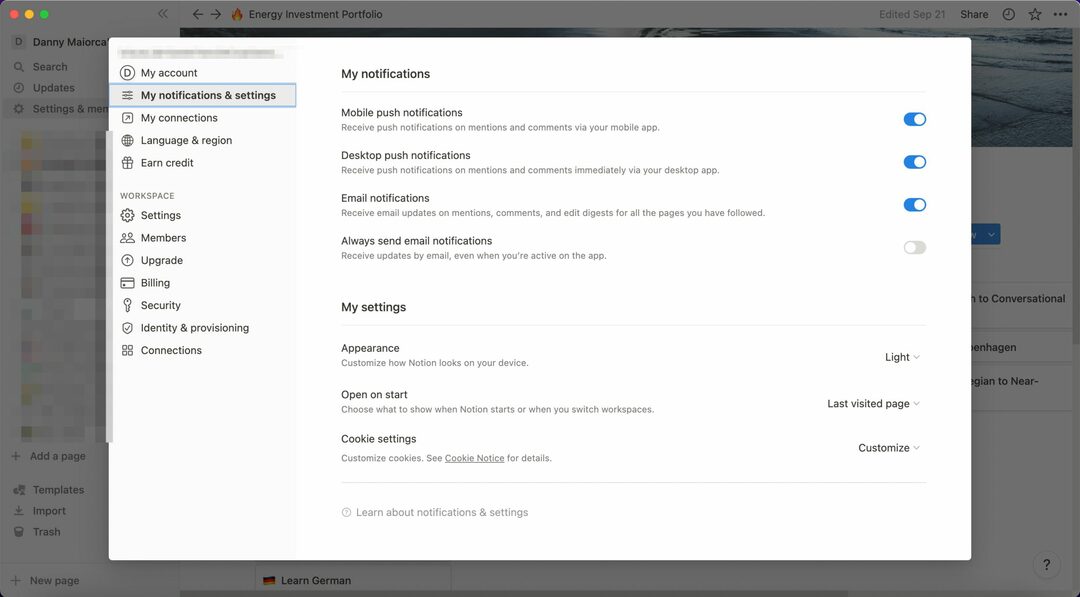
Lai gan jūs, iespējams, atvērsit lietotni Notion, lai izveidotu un pievienotu lapas, kad uzskatīsit, ka tas ir nepieciešams, jūs arī vēlēsities saņemt informāciju par izmaiņām. Ja strādājat ar citiem cilvēkiem vienā darbvietā, tas ir īpaši aktuāli.
E-pasta paziņojumu iestatīšana programmā Notion ir ļoti vienkārša. Pēc lietotnes Notion atvēršanas dodieties uz Iestatījumi un dalībnieki atkal. Sadaļā Mani paziņojumi pārslēdziet uz E-pasta paziņojumi slīdnis ieslēgts.
Pēc e-pasta paziņojumu ieslēgšanas, Notion nosūtīs jums ziņojumu, kad citi jūs pieminēs vai pievienos komentārus. Jūs tos saņemsit arī par dažādām citām darbībām; ja vēlaties turpināt saņemt e-pasta ziņojumus, kad izmantojat lietotni, pārslēdziet Vienmēr sūtiet e-pasta paziņojumus ieslēgts.
Lejupielādēt veidnes

Varat izmantot Notion veidnes savā iPhone vai iPad ierīcē, taču tās var šķist vēl noderīgākas, to darot savā Mac datorā. Meklējot Notion veidnes, jūs tās atradīsit vairākās kategorijās, tostarp plašā izvēlē, kas jums noderēs, ja esat ārštata darbinieks.
Citas kategorijas, kas varētu būt noderīgas, ir šādas:
- Mārketings
- Dizains
- Izglītība
- Veselība un labsajūta
Lai gan daudzas Notion veidnes ir bezmaksas, jūs atradīsiet arī dažas — gan atsevišķas, gan lielākas pakotnes — par kurām jums ir jāmaksā.
Lai izmantotu veidni, noklikšķiniet uz tās, kuru vēlaties izmantot. Atkarībā no tā, vai jums par to ir jāmaksā vai nē, atlasiet Veidnes dublikāts vai Pirkuma veidne. Kad esat tās pievienojis pakalpojumam Notion, varat izmantot šīs veidnes, kā vien vēlaties.
Izveidojiet pielāgotu domēnu

Kad vietnē Notion izveidojat darbvietu, lietotne jums piešķirs noklusējuma domēnu. Bet, ja vēlaties to padarīt atpazīstamāku, varat to viegli pielāgot jebkuram vēlamajam.
Ja vēlaties izveidot pielāgotu domēnu pakalpojumā Notion, viss, kas jums jādara, ir doties uz Iestatījumi un dalībnieki. Tur varat doties uz Iestatījumi; jūs to atradīsit zemāk .
Zem Domēns, ierakstiet nosaukumu, kuram vēlaties pielāgot savu darbvietu. Ja varēsit izmantot izvēlēto domēna nosaukumu, blakus būs redzama zaļa ķeksīte ar Pieejams. Noklikšķiniet uz Atjaunināt, lai pabeigtu procesu.
Atzīmē lietotājus un lapas
Lietojot Notion kopā ar citiem cilvēkiem, jūs nevēlaties padarīt savu darbvietu pārāk sarežģītu, lai tajā pārvietotos. Par laimi, ir viegli nodrošināt, lai lietotāji atrastu ceļu uz tām lapām, kurām viņiem vajadzētu būt; jūs varat tos viegli atzīmēt šajās.
Ja vēlaties atzīmēt lietotāju Mac datorā lietotnē Notion, jums vienkārši jāievada @ uz tastatūras. Pēc tam uzrakstiet viņu vārdu. Jūs varat darīt to pašu ar lapām, un process ir identisks.
Pievienojiet blokus vēl vienkāršāk
Papildus esošo lapu marķēšanai varat viegli pievienot dažādus blokus tiem, kurus pašlaik veidojat. Jēdziens ļauj pievienot rindkopas, apakšvirsrakstus, tabulas un daudz ko citu.
Lai gan varat atlasīt pogu + un pievienot vienību, tā ne vienmēr ir vienkāršākā iespēja. Tā vietā rakstīt / pirms iekļaujamā atlases ir daudz vienkāršāk.
Kad būsit ierakstījis /, jūs redzēsit ritināmu izvēlni, un tur būs visas jūsu iespējas.
Pievienojiet dalībniekus savai jēdziena darbvietai
Šajā rakstā mēs esam daudz runājuši par sadarbību ar citiem lietotājiem, kas izmanto Mac datoru Notion. Taču pagaidām jūs neesat redzējis, kā savai darbvietai pievienot citus dalībniekus. Tāpēc mēs sapratām, ka tagad būtu piemērots laiks to mainīt.
Zem Iestatījumi un dalībnieki, dodieties uz Dalībnieki > Pievienot dalībniekus. Tur jūs varat pievienot citus savai darbvietai.
Ņemiet vērā, ka, lai veiktu šo darbību, jums būs jājaunina uz Team abonementu, un tas maksās USD 8 vienam lietotājam mēnesī.
Eksportējiet savas lapas savā Mac datorā

Ja vēlaties skatīt savas lapas ārpus Notion, iespējams, vienkāršākais veids, kā to izdarīt, ir eksportēt tās kā PDF. Varat izmantot šos PDF failus daudzos gadījumos, piemēram, veidojot līgumus, ja esat ārštata darbinieks.
Varat eksportēt savas Notion lapas savā Mac datorā dažādos formātos, taču PDF ir vislabākais daudzos gadījumos.
Lai eksportētu lapu PDF formātā operētājsistēmā Notion for Mac, augšējā labajā stūrī atveriet trīs punktu ikonu. Tur blakus varat atlasīt PDF Eksporta formāts opciju. Pielāgojiet pārējās opcijas, ja jūtat nepieciešamu, pirms nokļūstat zilā krāsā Eksportēt pogu.
Notion ir ērts produktivitātes rīks visām ierīcēm, pat ja nevarat lejupielādēt lietotni operētājsistēmai Mac
Priekšstats operētājsistēmā Mac ir fantastisks, ja vēlaties labāk pārvaldīt savu darbplūsmu. Varat izmantot tīmekļa pārlūkprogrammas versiju, taču lietotnes lejupielāde daudzos gadījumos ir labāka ideja. Neatkarīgi no tā, lielākā daļa no mūsu pieminētajām funkcijām ir pieejamas abām versijām — un pēc tam varat piekļūt savām piezīmēm vairākās ierīcēs.
No veidņu lejupielādes līdz paziņojumu iestatīšanai un pielāgotu domēnu izveidei, Notion piedāvā daudz lietotājiem, kuri vēlas uzlabot savu produktivitāti. Izmēģiniet šos padomus un pārbaudiet, vai tie palīdz jums kļūt efektīvākiem.

Denijs ir ārštata rakstnieks, kurš Apple produktus izmanto vairāk nekā desmit gadus. Viņš ir rakstījis dažām no lielākajām tehnoloģiju publikācijām tīmeklī un iepriekš strādāja par iekšēju rakstnieku, pirms izstrādāja savu maršrutu. Denijs uzauga Apvienotajā Karalistē, bet tagad raksta par tehnoloģijām no savas Skandināvijas bāzes.